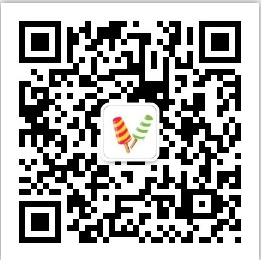Windows 7 下Maven的下載安裝配置 (配置本地倉庫及修改路徑)
環境
windows 7 64位
官網下載Maven
1 首先去官網:http://maven.apache.org/ 進行下載,這裡儘量不要選太高階的版本,選個穩定的版本就可以了。
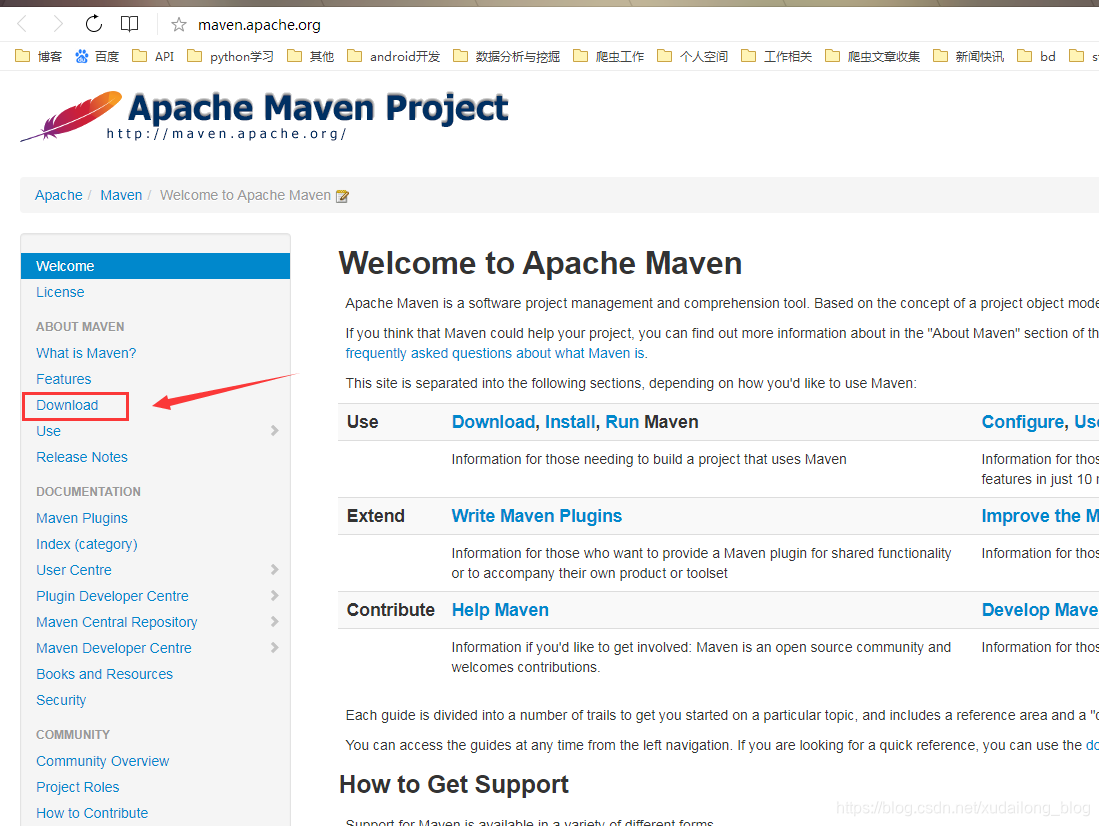

上面的兩個箭頭都可以進行選擇,第一個箭頭是代表最新的版本,這裡我選擇了第二個箭頭,也就是最底下的這個箭頭。
2 選擇Maven版本
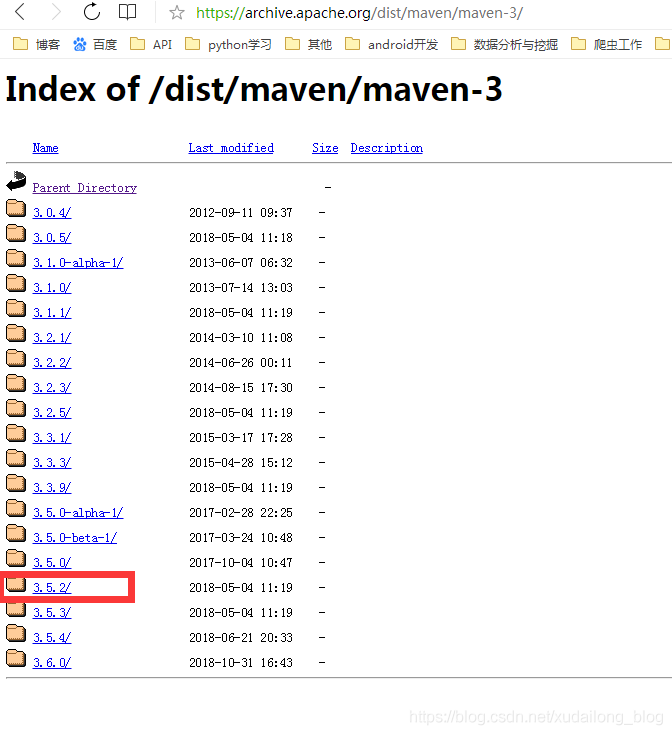
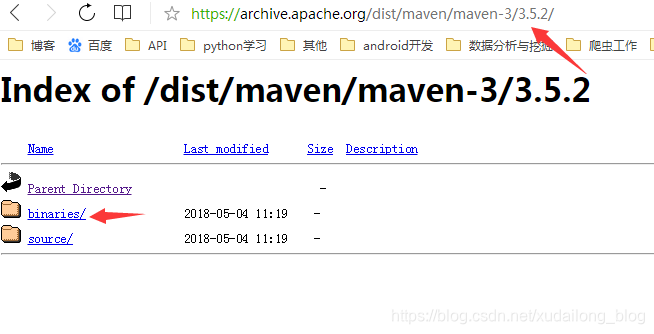
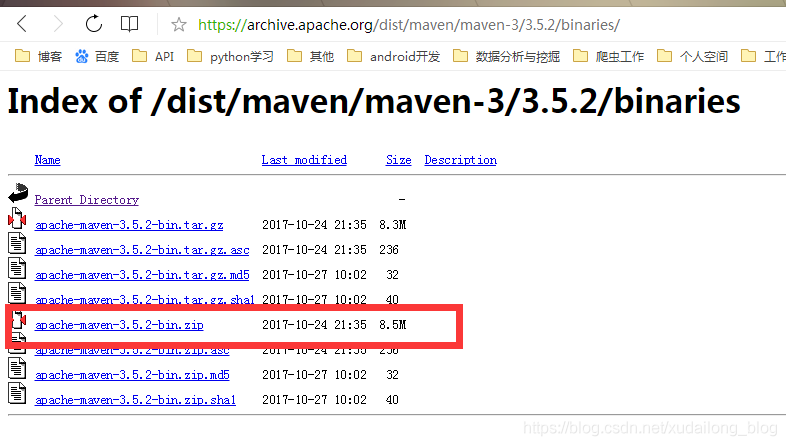
選中點選下載,即可。
解壓縮
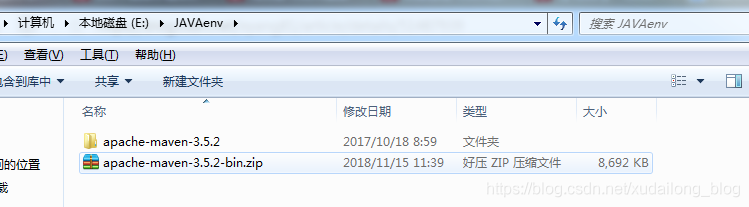
配置Maven環境變數
可以參考上一篇文章:win7環境下配置java JDK 環境變數
新增變數:MAVEN_HOME,變數值為:E:\JAVAenv\apache-maven-3.5.2
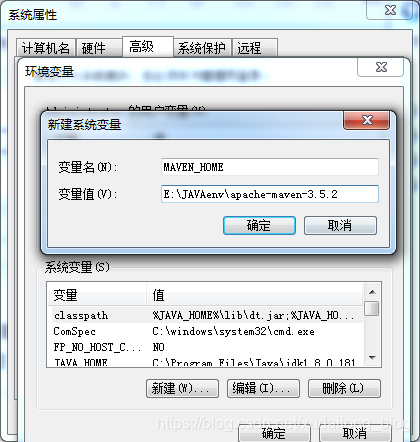
在Path後新增;%MAVEN_HOME%\bin;,注意這裡的,一定是要英文的。
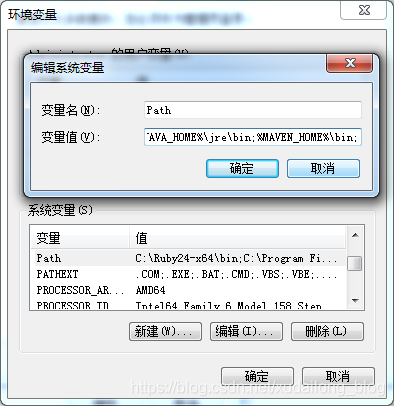
點選確定,確定,確定。
驗證
Windows + R 開啟DOS視窗,然後輸入:mvn -v,如果出現以下結果則代表配置成功了。
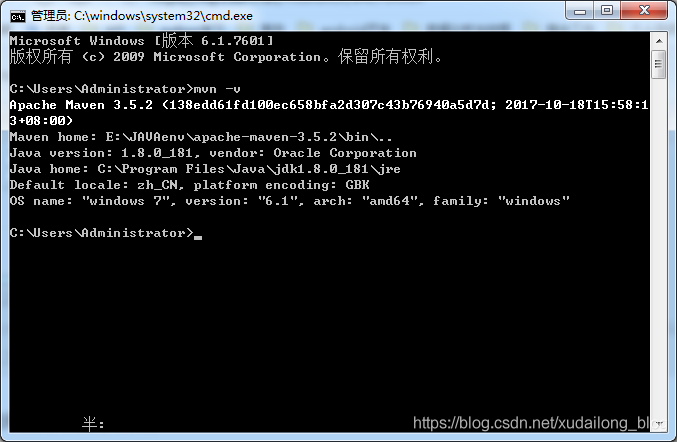
Maven的本地倉庫配置
Maven的本質就是一個倉庫,統一管理好Jar包,預設Jar包位置在C:\Users\使用者名稱.m2 目錄下,我們也可以將Maven理解為一個“快取倉庫”,當開發專案的時候,首先會從Maven中獲取Jar包,當本地Maven中沒有Jar包的時候,會從遠端倉庫(中央倉庫)中下載並“快取”到本地倉庫中,也就是將遠端倉庫的jar包下載到本地倉庫裡面去。
如果不修改本地倉庫地址的話,我們會發現C盤所佔用儲存會越來越大,所以,為了考慮以後C盤的儲存空間,我們可以將Maven的下載路徑修改一下,主要操作檔案為:maven安裝目錄\conf\setting.xml檔案
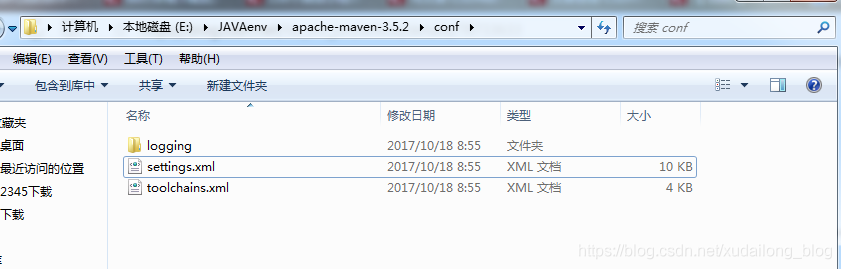
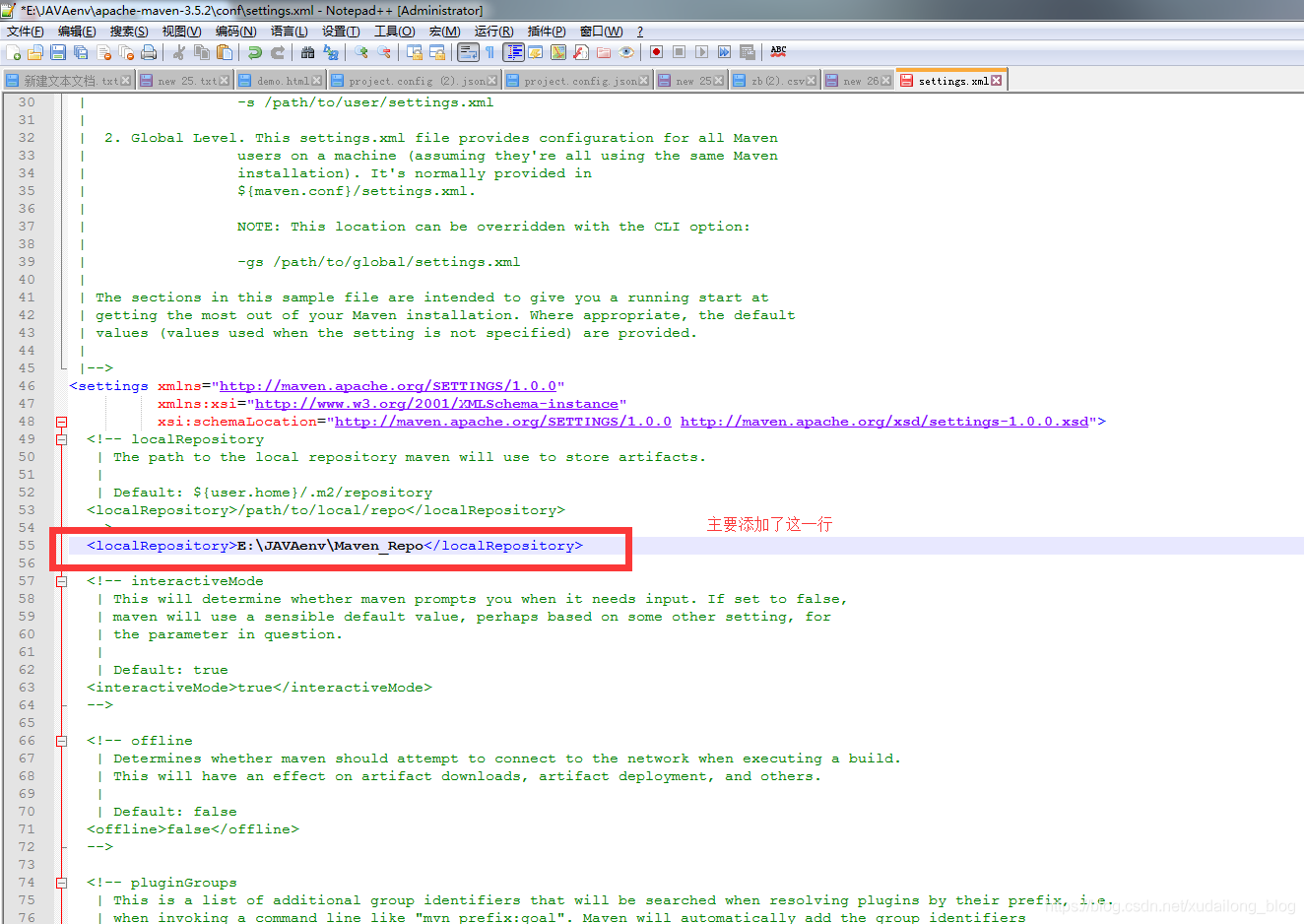
主要添加了下面這一行:
<localRepository>E:\JAVAenv\Maven_Repo</localRepository>
當然,在Windows下許可權往往沒有那麼好用,所以我們手動建立這個資料夾
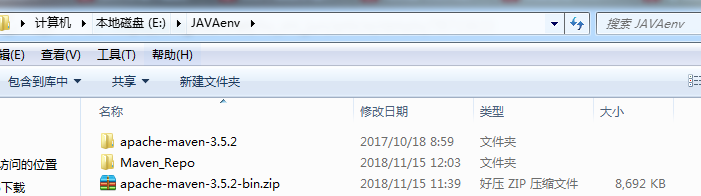
檢驗設定是否生效
開啟DOS,輸入:mvn help:system
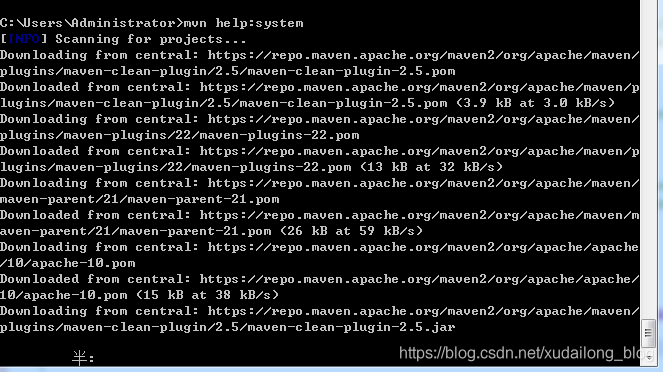
下載完成
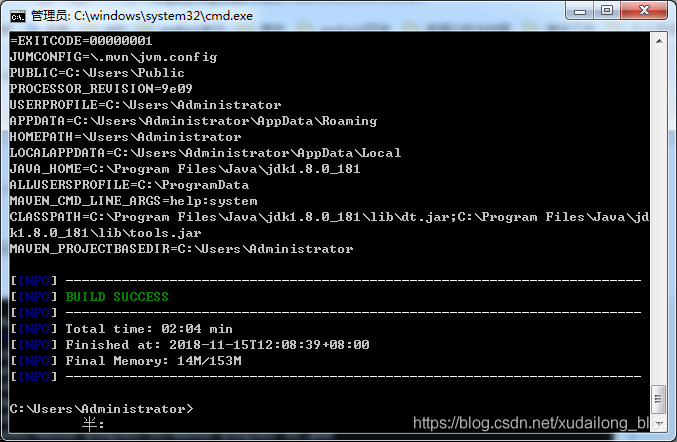
現在我們到剛剛配置的那個資料夾下看一下,會發現多出一些從中央倉庫下載下來的資料夾。
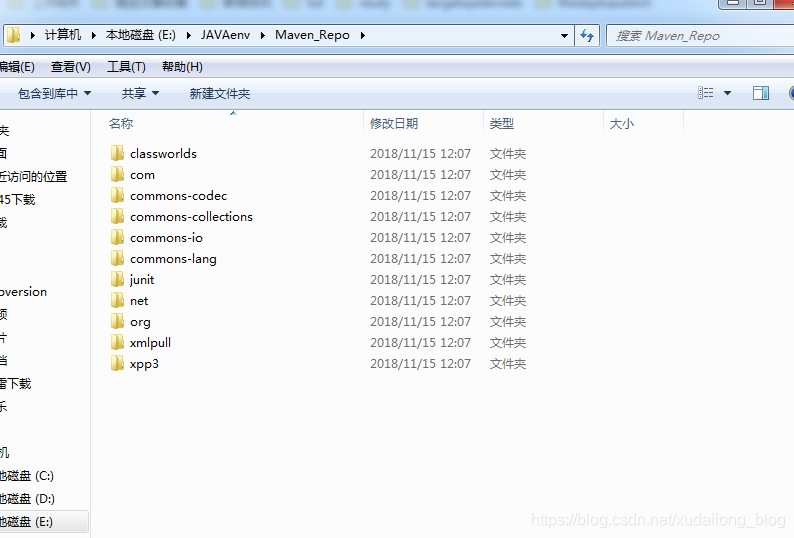
上面就是安裝配置Maven的全部過程,如果你覺得可行的話,可以點個贊,回覆一下小編也可。
個人網站:http://xudailong.cc
關注「蛇崽網盤教程資源」公眾號 ,在微信後臺回覆「領取資源」,獲取IT資源200G乾貨大全。
更多資源請訪問:
https://blog.csdn.net/xudailong_blog/article/details/78762262
某課視訊教程
https://xudailong.cc/2018/09/30/muke-courses/
關注「蛇崽網盤教程資源」公眾號 ,在微信後臺回覆「領取資源」,獲取IT資源200G乾貨大全。
在微信後臺回覆「130個小程式」,即可免費領取享有匯入就能跑的微信小程式